安卓数据采集器操作使用说明
数据采集卡采集工具使用说明
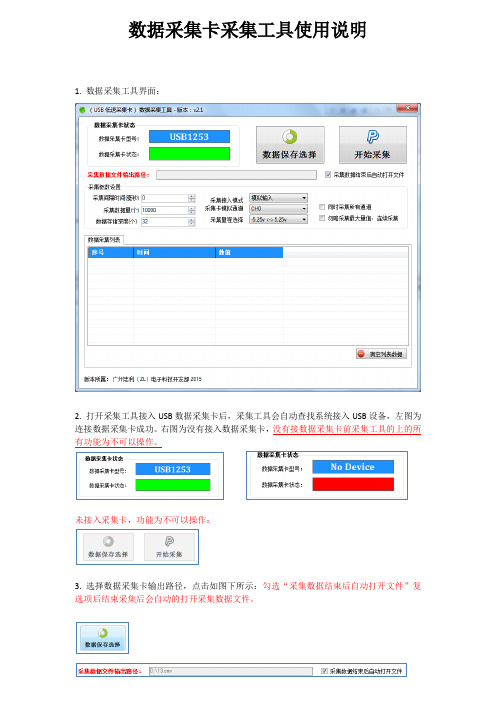
数据采集卡采集工具使用说明1. 数据采集工具界面:2. 打开采集工具接入USB数据采集卡后,采集工具会自动查找系统接入USB设备,左图为连接数据采集卡成功。
右图为没有接入数据采集卡,没有接数据采集卡前采集工具的上的所有功能为不可以操作。
未接入采集卡,功能为不可以操作:3. 选择数据采集卡输出路径,点击如图下所示:勾选“采集数据结束后自动打开文件”复选项后结束采集后会自动的打开采集数据文件。
4. 采集参数设置:A.采集间隔时间(毫秒):采集每次数据点之间的等待时间设置,设置为0表示不等待连续采集数据。
B.采集数据量(个):最大采集数量值,采集到最大值后程序自动停止结束。
勾选“勿略采集最大量值,连续采集”复选框后此设置将无效。
采集结束在点击“停止采集”按键后结束。
C.数据存储深度(个):存储深度主要解决实时显示数据软件所占用的时间,存储深度值越大显示数据越慢,此显示速度慢不影响正常采集速度,只是影响显示速度。
如采集时频率比较慢时需要设置采集间隔时间,把存储深度设置为1表示实时值。
D.采集接入模式:采集模拟分为三种:模拟输入(单极性),差分输入,真双极输入。
模拟输入只能采集大于0V以上的电压值,不能采集负电压。
差分输入可以测试正负电压,测试正负电压需要按差分方式接线,差分方式接线与地线无关。
真双极输入可以测试正负电压,可以直接测试负电压。
采集工具会根据采集卡类型显示不同的输入模式,工具只会显示支持的模式选择项。
详细支持输入模式请参考产品说明书参数规格。
E.采集卡输入通道:输入通道表示采集卡指定的采集通道,不同型号采集有不同数量的采集通道。
采集卡支持:单通道采集和全通道采集功能。
全通道采集功能可以勾选“同时采集所有通道”复选框。
F.采集量程选择:不同类型采集卡支持不同的量程选择,详细参数可以参考用户说明。
5.清空列表数据点击“清空列表数据”按键后会清除列表数据,注意:清空后的数据不可恢复:6.数据采集:点击“开始采集”按键后采集工具自动开始采集数据,点击“停止采集”后程序自动停止并保存采集数据。
二代数据采集器使用说明书

二代数据采集器使用说明书一、数据采集器概述数据采集器是以嵌入式技术为基础,基于32位高速ARM微控器和嵌入式实时uC/OS(Linux)操作系统,具有现场采集、数据处理和存储、远程传送、软件在线升级、可控多种外围设备等功能。
它由微处理器主控模块、电源子模块、模拟量采集输入子模块、数据量输入输出子模块、远程通讯子模块和人机界面子模块构成。
提供模拟量输入检测口、继电器触点和TTL电平输出接口、开关量输入接口、RS232/485串行接口、Modem通信接口、以太网接口。
采集器根据程序设置的采集周期采集各通道数据、存储,通过GPRS上传给监控中心站。
采集器本身有汉字LCD菜单,可以通过本地设置采集器各项参数,也可以通过远程设置采集器参数。
从而实现环境污染连续在线监测,实时掌握排污情况,确保及时发现问题,及时处理。
二、数据采集器正面三、数据采集器侧面四、数据采集器内部图主串口1)主控板2)模拟输入板模拟通道JP01~JP16(两脚短路是电流型,断开是电压型)3)串口板数据采集器主要组成部件说明1、模拟板:用于将外围设备输出(4-20mA)的模拟信号转成数字信号。
2、数字输入/输出板:用于数字量输入,及反控设备。
3、串口扩展板:用于连接网络,采集外围设备输出量。
4、主控板:处理外围设备输入数据,并上传给监控中心。
5、按键板:数据采集器设置输入,状态指示。
6、LCD显示屏:用来显示信息7、开关电源:给数据采集器提供稳定电源。
8、蓄电池:在停电状态下给数据采集器供电,起备用电源作用。
五、数据采集器主界面开机工作后,机器工作正常,LCD第一行显示输入密码,第2行显示宇星科技,第3行显示系统的日期和时间,第4行显示监测的实时因子数据。
按任意键LCD屏幕亮后,要求输入密码,输入正确的密码后进入菜单设置。
六、数据采集器密码操作6个智能按键分别为:上“▲”,下“▼”,左“◄”,右“►”,“取消”,和“确认”。
初始普通用户密码为:“▲”,超级密码为“▲▼►▼▲”。
数据采集器现场安装及调试操作指南
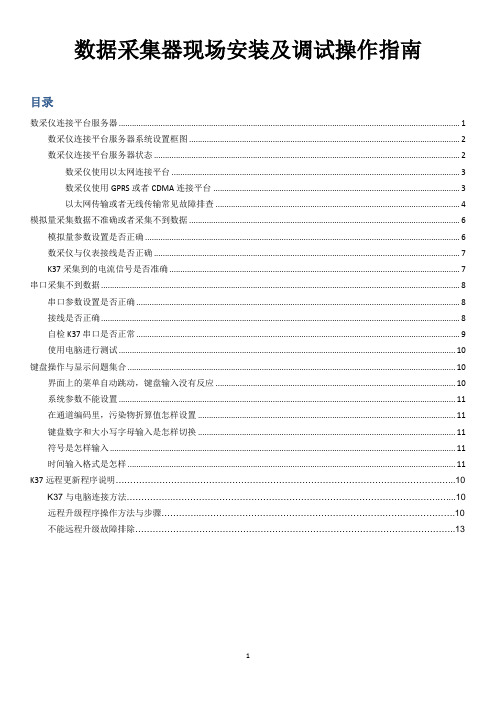
数据采集器现场安装及调试操作指南目录数采仪连接平台服务器 (1)数采仪连接平台服务器系统设置框图 (2)数采仪连接平台服务器状态 (2)数采仪使用以太网连接平台 (3)数采仪使用GPRS或者CDMA连接平台 (3)以太网传输或者无线传输常见故障排查 (4)模拟量采集数据不准确或者采集不到数据 (6)模拟量参数设置是否正确 (6)数采仪与仪表接线是否正确 (7)K37采集到的电流信号是否准确 (7)串口采集不到数据 (8)串口参数设置是否正确 (8)接线是否正确 (8)自检K37串口是否正常 (9)使用电脑进行测试 (10)键盘操作与显示问题集合 (10)界面上的菜单自动跳动,键盘输入没有反应 (10)系统参数不能设置 (11)在通道编码里,污染物折算值怎样设置 (11)键盘数字和大小写字母输入是怎样切换 (11)符号是怎样输入 (11)时间输入格式是怎样 (11)K37远程更新程序说明 (10)K37与电脑连接方法 (10)远程升级程序操作方法与步骤 (10)不能远程升级故障排除 (13)一、数采仪连接平台服务器※ 数采仪连接平台服务器系统设置框图采集器参数设置系统编码MN 号码保存周期31-烟气32-污水环保局统一分配根据环保局要求分钟历史数据上传周期设置网络参数设置以太网GPRSCDMAIP 地址子网掩码网关APN拨号名称拨号密码移动公网:cmnet 联通公网:uninet 专网有专门APN公网拨号名称:card 公网拨号密码:card通信链路0-关闭1-以太网2-GPRS 3-CDMA中心地址中心端口实时周期心跳周期平台IP 地址平台监听端口环保局要求实时数据周期一般默认为2分钟服务器参数设置连接平台设置第一步第二步第三步数采仪连接平台服务器状态在数采仪显示屏左上角,将数采仪与平台连接状态显示出来。
如果屏幕的左上角出现天线符号,则表示当前有链路在使用无线通信方式GPRS 或者CDMA 。
如果没有天线符号,则会出现字符“E ”,代表当前只使用了以太网通信方式。
数据采集器采集各种设备和仪表的配置说明(doc 79页)
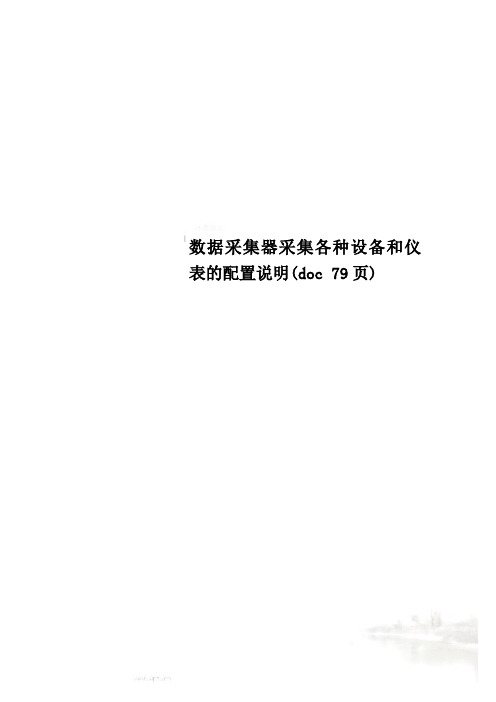
数据采集器采集各种设备和仪表的配置说明(doc 79页)DED-BA-E7101数据采集器设备和仪表配置说明(内部使用,未完待续)重庆德易安科技发展有限公司Chongqing EHS Technology Development Co.,Ltd.目录界面概述 (20)1.沈阳航发热能表 (23)1.1.航发超声波表配置231.2.航发机械表配置242.德易安温控器 (29)3.江阴众和电表(645-2007) (30)4.埃美柯水表 (32)5.TTD温度传感器 (33)6.深圳北电电表(645-1997) (35)7.长沙索拓温控器 (36)8.宁波甬港热能表 (37)17.浙江立新DDS238-4单相电子式电能表 .. 5917.1.采集端口配置:5917.2.配置温控器地址:6017.3.采集数据配置:6017.4.采集数据显示:6017.5.解析:6018.浙江立新DDS238-7三相电子式电能表 .. 6018.1.采集端口配置:6018.2.配置温控器地址:6118.3.采集数据配置:6118.4.采集数据显示:6118.5.解析:6219.深圳北电电表三相四线电子式有功电能表(645-1997) (62)19.1.采集端口配置:6219.2.配置表地址:6219.3.采集数据配置:6219.4.采集数据显示:6320.浙江立新DTS238-7 ZN/S型三相四线电子式电能表ModBus (63)20.1.采集端口配置:6320.2.配置表地址:6320.3.采集数据配置:6420.4.采集数据显示:6720.5.解析:6721.21.德易安温湿度传感器 (67)21.1.采集端口配置:6821.2.配置表地址:6821.3.采集数据配置:6821.4.解析:6822.浙江立新DTS238-7 ZN/S型三相四线电子式电能表T645-2007 (68)22.1.采集端口配置:6822.2.配置表地址:6922.3.采集数据配置:6922.4.采集数据显示:7322.5.解析:7323.华控信业室外温湿度传感器 (73)7323.2.配置表地址:7423.3.采集数据配置:7423.4.采集数据显示:7523.5.解析:7524.光照度传感器 (75)24.1.采集端口配置:7524.2.配置表地址:7524.3.采集数据配置:7624.4.采集数据显示:7624.5.解析:7725.中力格林配置方法 (77)7725.2.配置表地址:7725.3.采集数据配置:7825.4.采集数据显示:7825.5.解析:7826.浙江立新DTS238型三相四线有功电能表(645-1997) (79)26.1.采集端口配置:7926.2.配置表地址:7926.3.采集数据配置:7926.4.采集数据显示:8027.深圳北电单相电子式电能表(645-2007)808027.2.配置表地址:8027.3.采集数据配置:8027.4.采集数据显示:8127.5.解析:8128.F2000TSM-VOC系列变送器 (81)28.1.采集端口配置:8128.2.配置表地址:8128.3.采集数据配置:8228.4.采集数据显示:8228.5.解析:8229.EDA9033F三相电参数 (82)8229.2.配置表地址:8329.3.采集数据配置:8329.4.采集数据显示:8329.5.解析:8330.RS485压力变送器 (84)30.1.采集端口配置:8430.2.配置表地址:8430.3.采集数据配置:8430.4.采集数据显示:8430.5.解析:8431.EX8-214 三相电子式电能表(力创97—645协议) (85)31.1.采集端口配置:8531.2.配置表地址:8531.3.采集数据配置:8531.4.采集数据显示:8531.5.解析:8532.EX8-214 三相电子式电能表(力创07—645协议) (86)32.1.采集端口配置:8632.2.配置表地址:8632.3.采集数据配置:8632.4.采集数据显示:8632.5.解析:33.EX8 +三相电子式电能表(力创ModBus 通信协议) (87)33.1.采集端口配置:8733.2.配置表地址:8733.3.采集数据配置:8733.4.采集数据显示:8733.5.解析:8734.山东DDSD—113型电能表(力创97—645协议) (88)34.1.采集端口配置:8834.2.配置表地址:8834.3.采集数据配置:8834.4.采集数据显示:34.5.解析:8835.建恒热能表 (88)35.1.采集器端口配置(功能码:3 命令码:8080)(采集器程序2.84a) (89)35.2.配置表地址8936.上海安特瑞三相四线表 (89)36.1.采集器端口配置8936.2.一次侧有功电能8936.3.相电压9036.4.频率9037.江阴华诺HN530E三相四线有功电能表. 9137.1.(测试时烧写的程序是das_multi_FMGS_v2.82a01_20150924.hex) 9138.照明模块 (92)38.1.采集器端口的配置9338.2.配置表地址9338.3.采集数据配置9338.4.采集数据显示9339.机电模块 (94)39.1.采集端口配置9439.2.配置表地址9439.3.采集数据配置9439.4.采集数据显示9440.华邦三相四线电子式有功电能表(97-645)9540.1.采集器端口配置9540.2.配置表地址9540.3.采集器数据显示9541.大连道盛热量表 (96)41.1.端口配置9641.2.通道配置9642.威胜电表DTSY341电子式预付费614-2007 (96)42.1.端口配置9642.2.配置表地址9642.3.数据格式9743.上海广合DDS850Y-BK 电子式预付费 (97)43.1.端口配置9743.2.地址配置9743.3.数据格式9843.4.串口修改地址9844.常州驰高电表CG194E-9S4/9S7/9S9/9S9A9844.1.端口配置9844.2.地址配置9844.3.数据格式9945. (99)45.1.端口配置9945.2.地址配置9946.数据格式 (100)界面概述A: 根据采集器下连接的设备选择相应的协议和参数,选择好后单击“下载采集器端口配置”都配好需要保存配置时,单击上方的“保存配置”。
华为数据采集器使用说明
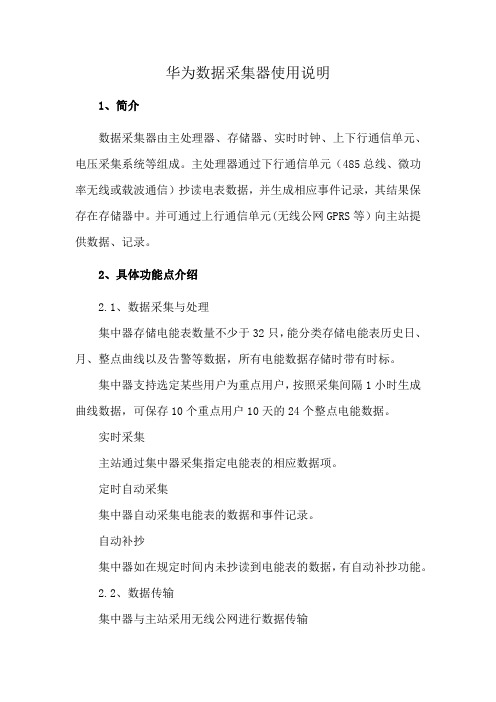
华为数据采集器使用说明1、简介数据采集器由主处理器、存储器、实时时钟、上下行通信单元、电压采集系统等组成。
主处理器通过下行通信单元(485总线、微功率无线或载波通信)抄读电表数据,并生成相应事件记录,其结果保存在存储器中。
并可通过上行通信单元(无线公网GPRS等)向主站提供数据、记录。
2、具体功能点介绍2.1、数据采集与处理集中器存储电能表数量不少于32只,能分类存储电能表历史日、月、整点曲线以及告警等数据,所有电能数据存储时带有时标。
集中器支持选定某些用户为重点用户,按照采集间隔1小时生成曲线数据,可保存10个重点用户10天的24个整点电能数据。
实时采集主站通过集中器采集指定电能表的相应数据项。
定时自动采集集中器自动采集电能表的数据和事件记录。
自动补抄集中器如在规定时间内未抄读到电能表的数据,有自动补抄功能。
2.2、数据传输集中器与主站采用无线公网进行数据传输集中器与电能表可采用485总线方式进行数据传输,根据需要,也可采用内置的微功率无线通信模块或载波通信模块与电能表进行数据传输。
按设定的抄表间隔抄收和存储电能表数据。
集中器支持中继转发功能,完成主站与电能表之间直接通信。
传输方式无线485微功率无线通信载波通信模块2.3、参数设置和查询功能功能内容主站可以设置和查询集中器地址、集中器配置参数、通信参数等,电能表参数功能主站对时集中器支持主站对集中器对时主站查询集中器中存储的电能表参数功能2.4、告警功能集中器具备计量设备运行告警包括:对象告警内容电能表运行监测电能表继电器变位电能表电能表拉合闸控制失败电能表抄表失败电能表电能表时钟异常电能表时段电能表费率集中器掉电/上电监测等其它告警集中器主动向主站发送告警信息,并保存最近400条告警记录2.5、本地功能集中器有本地状态指示。
集中器有本地维护接口,可通过USB接口设置集中器参数,进行软件升级。
集中器具有远红外通讯接口,通过该通讯接口实现本地对集中器数据读取和参数设置。
urovo数据采集器使用说明

urovo数据采集器使用说明
一、开机:长按采集器电源键2-3秒。
二、数据采集:开机后,系统进入“运行界面”,用按键输入法输入相关出库信息后,逐箱(托)扫描采集相关产品监管码信息。
扫描连续操作,一单完成后按结束键。
三、关机:按住采集器电源键2-3秒不放;也可以通过开始→关机,确认关机。
四、充电:可选用两种充电方式。
a.用被动式USB线连接设备和主机(PC),电池充满电约需8-10小时。
b.用电源适配器充电,电池充满电约需4小时。
充电提示:充电指示灯由红色变为绿色,表示充电完成。
五、休眠:开机状态下,轻触电源键,采集器立刻进入休眠状态(在开启休眠功能情况下)。
可以通过开始→设置→控制面板→电源管理,设定自动进入休眠状态的时间。
再次触按电源键可退出休眠状态。
六、安全注意事项:
(1)避免剧烈摔碰、挤压、远离强磁场;
(2)注意防潮、防湿;
(3)通讯口避免杂物进入;
(4)电池电力不足时,手持机将会提示,应及时充电;
(5)当用户程序不能正常运行时,应重新设置系统程序及应用程序;
(6)不要擅自拆卸本机,若出现故障应与厂方联系。
数据采集软件使用说明
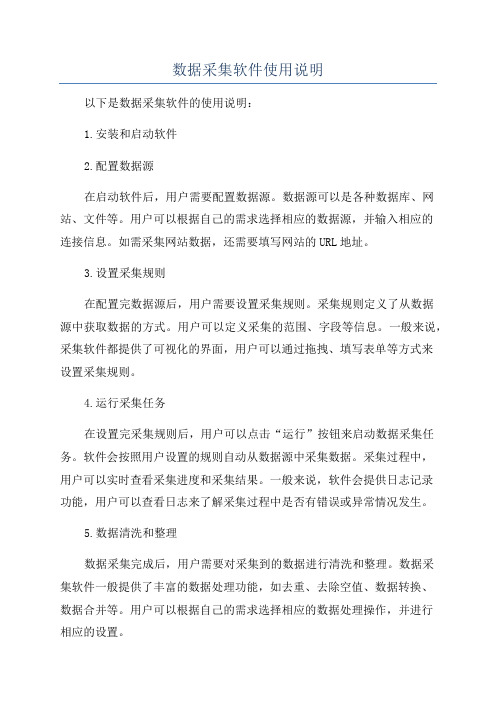
数据采集软件使用说明以下是数据采集软件的使用说明:1.安装和启动软件2.配置数据源在启动软件后,用户需要配置数据源。
数据源可以是各种数据库、网站、文件等。
用户可以根据自己的需求选择相应的数据源,并输入相应的连接信息。
如需采集网站数据,还需要填写网站的URL地址。
3.设置采集规则在配置完数据源后,用户需要设置采集规则。
采集规则定义了从数据源中获取数据的方式。
用户可以定义采集的范围、字段等信息。
一般来说,采集软件都提供了可视化的界面,用户可以通过拖拽、填写表单等方式来设置采集规则。
4.运行采集任务在设置完采集规则后,用户可以点击“运行”按钮来启动数据采集任务。
软件会按照用户设置的规则自动从数据源中采集数据。
采集过程中,用户可以实时查看采集进度和采集结果。
一般来说,软件会提供日志记录功能,用户可以查看日志来了解采集过程中是否有错误或异常情况发生。
5.数据清洗和整理数据采集完成后,用户需要对采集到的数据进行清洗和整理。
数据采集软件一般提供了丰富的数据处理功能,如去重、去除空值、数据转换、数据合并等。
用户可以根据自己的需求选择相应的数据处理操作,并进行相应的设置。
6.数据存储和导出清洗和整理完数据后,用户可以选择将数据存储到数据库、文件或其他数据存储介质中。
数据采集软件一般支持各种常见的数据存储格式,如CSV、Excel、数据库等。
用户可以根据自己的需求选择相应的数据存储方式,并进行相应的设置。
7.数据分析和应用最后,用户可以将采集和处理好的数据用于进一步的数据分析和应用。
用户可以使用各种数据分析工具对数据进行统计、分析等操作,并根据分析结果做出相应的决策。
数据采集软件提供了丰富的导出功能,用户可以将数据导出到各种常见的数据分析软件中进行进一步处理。
总结:数据采集软件是一种非常实用的工具,可以帮助用户快速、高效地采集所需的数据,并进行处理和整理。
用户只需通过简单的配置和设置,就可以实现对各种数据源的数据提取和整理。
数据采集器的使用方法及注意事项
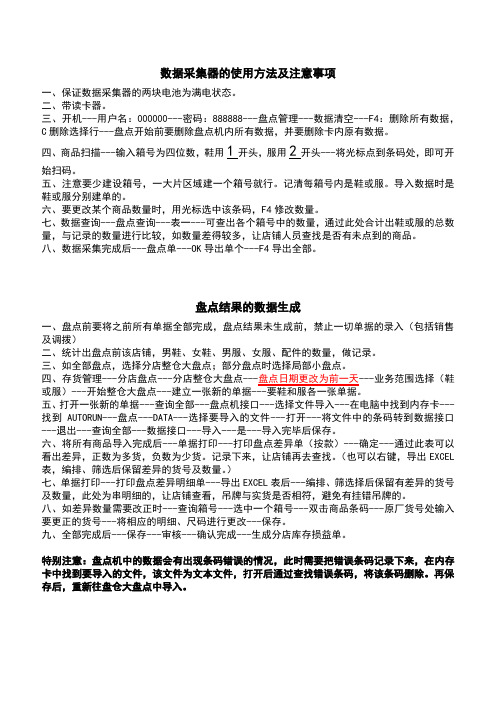
数据采集器的使用方法及注意事项一、保证数据采集器的两块电池为满电状态。
二、带读卡器。
三、开机---用户名:000000---密码:888888---盘点管理---数据清空---F4:删除所有数据,C删除选择行---盘点开始前要删除盘点机内所有数据,并要删除卡内原有数据。
四、商品扫描---输入箱号为四位数,鞋用1开头,服用2开头---将光标点到条码处,即可开始扫码。
五、注意要少建设箱号,一大片区域建一个箱号就行。
记清每箱号内是鞋或服。
导入数据时是鞋或服分别建单的。
六、要更改某个商品数量时,用光标选中该条码,F4修改数量。
七、数据查询---盘点查询---表一---可查出各个箱号中的数量,通过此处合计出鞋或服的总数量,与记录的数量进行比较,如数量差得较多,让店铺人员查找是否有未点到的商品。
八、数据采集完成后---盘点单---OK导出单个---F4导出全部。
盘点结果的数据生成一、盘点前要将之前所有单据全部完成,盘点结果未生成前,禁止一切单据的录入(包括销售及调拨)二、统计出盘点前该店铺,男鞋、女鞋、男服、女服、配件的数量,做记录。
三、如全部盘点,选择分店整仓大盘点;部分盘点时选择局部小盘点。
四、存货管理---分店盘点---分店整仓大盘点盘点日期更改为前一天---业务范围选择(鞋或服)---开始整仓大盘点---建立一张新的单据五、打开一张新的单据---查询全部---盘点机接口---选择文件导入---在电脑中找到内存卡---找到AUTORUN---盘点---DATA---选择要导入的文件---打开---将文件中的条码转到数据接口---退出---查询全部---数据接口---导入---是---导入完毕后保存。
六、将所有商品导入完成后---单据打印---打印盘点差异单(按款)---确定---通过此表可以看出差异,正数为多货,负数为少货。
记录下来,让店铺再去查找。
(也可以右键,导出EXCEL 表,编排、筛选后保留差异的货号及数量。
数据采集设备操作使用说明书

MDR-8.07 移动数据记录器操作使用说明书北京京南航天数据技术有限公司目录1简介 (4)1.1用途 (4)1.2主要特点 (4)1.3 主要技术指标 (4)1.4设备组成 (4)1.4.1电源适配器 (5)1.4.2 MDR采集器 (5)2MDR软件安装 (7)2.1 硬件驱动安装 (7)2.2 MDR控制软件安装 (8)2.2.1软件安装条件 (8)2.2.2软件安装 (8)3MDR列表配置 (12)4MDR系统连接 (15)4.1 USB连接 (16)4.2网络连接 (16)4.3串口(RS422)连接 (17)5控制软件主界面 (17)5.1 菜单项 (19)5.1.1 系统配置 (19)5.1.2 数据操作 (19)5.1.3 数据显示 (21)5.1.4 应变调整 (21)5.1.5 标定 (22)5.1.6 其他菜单 (22)5.2 工具栏 (23)5.3 控制面板 (23)5.4 显示窗口 (24)6参数设置 (25)6.1 参数设置界面 (26)6.2 统一参数 (28)6.3 滑动平均 (28)6.4 触发类型设定 (29)7数据传输 (29)7.1 通道选择 (32)7.2 数据传输 (32)7.3 图形显示开关和显示图形延时 (32)7.4 图形操作 (33)8传感器标定 (33)9MDR数据采集步骤 (36)9.1 MDR连接 (36)9.2 MDR列表配置 (36)9.3 参数设置 (38)9.4 数据实时显示 (38)9.5 数据采集 (39)9.6 数据传输 (40)1简介1.1用途移动数据记录器 (Moving Data Recorder) 简称MDR,是北京京南航天数据技术有限公司自主研制具有国际领先水平的高技术产品;能够记录冲击、噪声、振动、速度、位移、过载、应变、陀螺、温度、压力、数字等多种信号,适用于恶劣环境下的动态、静态数据采集记录;广泛应用于桥梁、铁路、风能、教学、煤炭机械、特种设备、汽车碰撞、运输实验、分离实验、爆炸试验、摩拖车颠簸、飞行试验中的系统测量和设备检测等领域。
T60产品使用说明

全球首款安卓系统高精度数据采集器——T60系列产品使用说明北京天创大地科技有限公司2012年11月目录1开始使用 (1)1.1产品外观介绍 (1)1.2安装和准备 (6)1.2.1电池 (6)1.2.2SIM卡 (6)1.2.3存储卡 (7)1.2.4为电池充电 (8)1.2.5固定护手带 (9)1.2.6开机和关机 (9)2基本操作 (9)2.1触摸屏的使用 (9)2.2主屏 (10)2.2.1添加快捷方式和小部件 (10)2.2.2删除快捷方式和小部件 (11)2.2.3屏幕锁定 (11)2.2.4解锁 (12)2.2.5静音模式 (12)3管理设备 (12)3.1消息栏 (12)3.2管理应用程序 (13)3.3最近使用的应用程序 (13)3.4电源的管理 (13)1开始使用本章介绍产品的外观组件,并提示您首次开机使用时所应该准备和了解的事项。
1.1产品外观介绍产品正面局部示意图:菜单软键,启动当前界面的可用菜单。
:主屏软键,从任何界面返回到主屏幕,长按主屏键可以调出近期打开的应用。
:返回软键,返回到上一个界面。
:GPS软键,一键启动应用程序的快捷键。
产品背面产品左侧产品右侧产品顶部产品底部1.2安装和准备1.2.1电池安装电池●逆时针旋转设备后盖上的螺丝直到后盖松开,取下后盖;●将电池的金属触点部位对准电池槽的金属接点,先放入电池的金属触点端,然后轻轻将电池放入到位。
取出电池关闭设备,打开设备后盖,从电池顶端突出部分慢慢拔出电池。
1.2.2SIM卡安装SIM卡关闭设备,打开设备后盖,取出电池,将SIM卡按正确方向推入插槽,注意截角方向,不要放反。
(注:本设备支持双卡双待,可按需要选择。
)取出SIM卡关闭设备,打开设备后盖,取出电池,将SIM卡向上轻轻推出。
1.2.3存储卡安装存储卡关闭设备,打开设备后盖,取出电池,将存储卡插槽向上推至解锁,打开存储卡插槽,将存储卡完全推入插槽,合上插槽后,向下推动,使其锁定。
通用数据采集系统使用说明V1.1分解
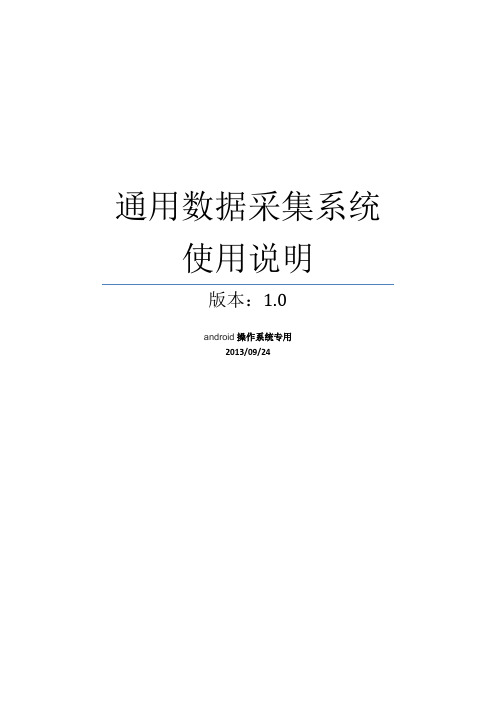
通用数据采集系统使用说明版本:1.0android操作系统专用2013/09/24一、通用数据采集系统安装 (4)二、通用数据采集系统目录组织结构 (4)三、系统主界面 (4)四、视图 (5)1、比例尺 (5)2、放大、缩小 (5)3、移屏、缩放 (5)4、全图 (5)5、GPS跟踪 (5)五、GPS (5)1、打开GPS (5)2、GPS状态 (5)3、GPS定位 (6)六、工程管理 (7)1、新建工程 (8)1.1图层模板 (9)1.2坐标系统 (9)1.3我的坐标系 (10)2、打开工程 (11)2.1快捷打开工程 (11)2.2常规打开工程 (11)3、删除工程 (12)七、图层 (12)1、底图图层 (12)2、新建图层 (12)3、图层属性 (14)4、渲染图层 (14)八、选择、编辑属性 (18)1、选择实体 (18)2、编辑属性 (19)2.1属性信息 (19)2.2照片管理 (20)九、数据编辑 (21)十、采集 (21)1、选择采集图层 (21)2、采集模式 (22)十一、工具 (25)1、量距 (25)2、量面 (25)3、更多 (26)3.1系统设置 (26)3.2采集统计 (27)3.3保存 (27)3.4数据导出 (27)3.5关于系统 (28)4、退出系统 (29)十二、底图配准工具使用说明 (29)1、配准工具目录 (29)2、运行环境 (29)3、功能介绍 (29)3.1打开图像 (29)3.2视图 (30)3.3设置参数 (30)3.4选取配准点 (30)3.5计算控制点 (32)3.6格式转换 (33)3.7保存控制点 (33)3.8加载控制点 (33)一、 通用数据采集系统安装将安卓系统移动设备连接到PC 机上,AndroidMap.apk 文件拷贝到安卓系统的移动设备上安装或者直接在PC 机上双击该程序,选择安装到手机存储上。
二、 通用数据采集系统目录组织结构软件正常安装后,在安装目录下会生成四个目录:Data,Map,Photo,SysFile 。
安卓手机采集数据实验教程
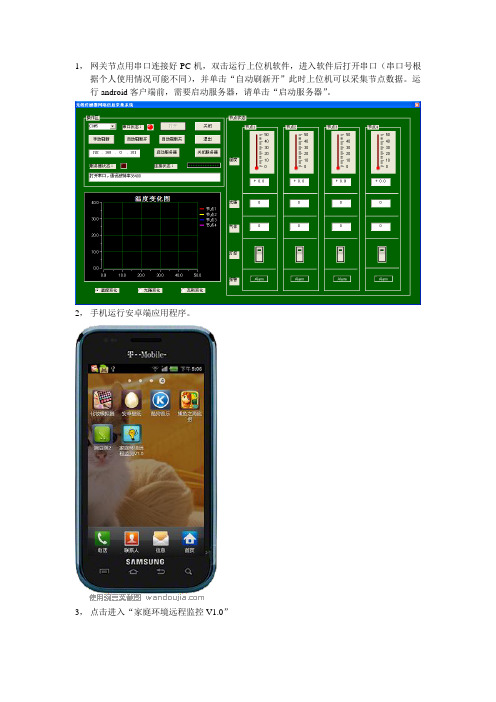
1,网关节点用串口连接好PC机,双击运行上位机软件,进入软件后打开串口(串口号根据个人使用情况可能不同),并单击“自动刷新开”此时上位机可以采集节点数据。
运行android客户端前,需要启动服务器,请单击“启动服务器”。
2,手机运行安卓端应用程序。
3,点击进入“家庭环境远程监控V1.0”
4,手机端运行应用程序后,首先需要连接远程服务器,点击“连接”,在弹出的输入框中输入服务器ip地址(参见上位机软件界面),并点击“连接”。
(本实验中采用无线局域
网测试,也可以手机使用3g网络,服务器使用internet公网ip进行试验)
5,连接成功后,可以在手机端远程查看温度,光强,并控制灯的状态等。
(本实验中只有节点1)。
便携式数据采集器使用操作规程
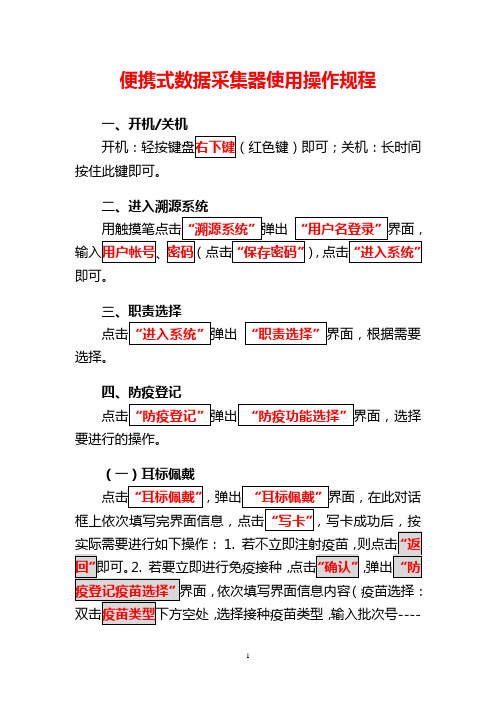
便携式数据采集器使用操作规程
一、开机/关机
按住此键即可。
二、进入溯源系统
三、职责选择
选择。
四、防疫登记
要进行的操作。
(一)耳标佩戴
实际需要进行如下操作: 1. 若不立即注射疫苗,
2.
次号----
(二)防疫登记
依次填写界面信息
1款所述),点击
注:“耳标号”的输入方式有:
(三)耳标补戴
(四)耳标的注销
五、产地检疫
(一)获取动物防疫信息
“耳标号”的获取:1.可读卡,选择对应的耳标号;2.可扫苗相应的牲畜耳标。
),
(二)出据“产地检疫证明”
1.在;
2.
3.
疫合格证明”。
六、动物出县境检疫
(一)获取动物产地检疫或防疫信息
1.可扫苗产地检疫证明二维码,
2.可逐个扫苗耳标,
3.读取“流通卡”获得)。
(二)动物防疫信息的核定
弹出
(三)出具“出县境动物检疫合格证明”
动物防疫或检疫信息核定后,
依次填写完界面信息后,
七、出具“动物及动物产品运载工具消毒证明”
八、证章作废
选择要进行的操作,依次填写完界面信息后,。
数据采集器数据采集器

谢谢
客服电话: 总机号: 025 – 84818411 分机号:815,805
• • • 盘点 调拨 处置
一、安装采集器设备驱动
1.安装Activesync驱动(移动设备同步软件) 为了能在PC(计算机)与移动设备(采集器)间,方便地 进行数据交换,需要先在PC上安装微软的同步软件ActiveSync 软件下载后,直接默认安装即可(同步软件Acticesync可在微 软网站下载)。 2.连接采集器与PC机 同步软件安装成功后,在数据采集器开机的状态下,用数 据采集器自带的USB线,将数据采集器与PC连接。将数据线中的 迷你端口插入采集器下端的接口,并将数据线的另一端插入计 算机的USB口。第一次连接,操作系统会提示找到新硬件,接下 来用户可按照安装提示默认安装驱动。
果”中,文件名为用户自定义的采集名称。 3. 用户可直接在高校系统中利用此文件做相应操作,如处置 和调拨。
四、结果利用
数据采集完成后,可利用数据采集器设备对生成的采集文件
进行处理、利用。 资产管理实际工作过程中,常用的有:资产盘点、调拨、处 置三种情况。
(一)资产盘点
资产盘点,即利用数据采集器设备先采集资产数据,采集完成后,将采 集内容,与符合指定条件的全校资产进行比对,给出比对结果,分为实盘、 盘盈、盘亏三种情况。比对条件设定、比对过程、比对结果都在数据采集器 上独立完成。
数据采集器的使用方法

数据采集器的使用方法
数据采集器的使用方法:
①在启动之前需确保设备电量充足与计算机连接稳定避免中途断电导致数据丢失;
②根据采集对象特点选择合适传感器如温度湿度光照强度等并将传感器正确安装在目标位置;
③通过数据线将采集器主机与传感器相连确保接口匹配牢固接触避免松动造成信号传输不稳定;
④开机后进入主菜单页面使用方向键选择相应功能项如新建项目设置参数等进行初始化配置;
⑤在设置界面中需指定采样频率存储路径数据格式等参数以满足后续分析处理需求;
⑥为便于区分不同批次实验可为当前项目命名并备注相关信息如日期地点测试目的等;
⑦确认无误后保存设置返回主菜单选择开始采集命令此时屏幕将显示实时监测数据;
⑧在采集过程中可通过显示屏查看趋势图表判断是否需要调整参数或采取应急措施;
⑨一旦完成预定任务立即停止采集保存数据以防意外断电等情况导致重要信息遗失;
⑩将存储卡取出导入电脑利用配套软件打开文件浏览详细记录并进行统计分析;
⑪根据分析结果撰写报告提出改进建议为决策提供科学依据推动项目顺利进展;
⑫完成全部工作后记得清理设备内外部灰尘杂物妥善保管等待下次使用。
数据采集器操作方法

数据采集器操作方法
数据采集器操作方法主要包括以下步骤:
1. 确定采集目标:明确需要采集的数据的内容和来源。
2. 选择采集工具:根据采集目标选择合适的数据采集工具。
常用的数据采集工具包括网络爬虫、API接口、数据库查询等。
3. 配置采集参数:根据采集目标和工具的要求,配置采集参数。
例如,设置爬虫的起始链接、爬取深度和速度、登录认证等。
4. 启动采集任务:根据配置的参数启动采集任务。
启动后,数据采集器会按照设定的规则和条件自动实施数据采集。
5. 监控采集进度:实时监控采集任务的进度和状态,及时排查和解决采集过程中出现的问题。
6. 数据清洗和预处理:采集到的原始数据可能存在冗余、错误或无用的信息,需要进行数据清洗和预处理,以确保数据的准确性和完整性。
7. 存储和管理数据:将清洗和预处理后的数据存储到数据库或文件中,并建立相应的索引和结构,方便后续的数据分析和应用。
8. 定期更新数据:根据需求,定期更新已采集的数据,保持数据的时效性和准确性。
数据采集器的操作方法因具体工具而异,以上步骤为一般的数据采集流程,具体操作方法需要根据具体的工具和任务来定制。
T5数据采集器快速使用说明

开启扫描器,按扫描键即可触发激光。将激光线按照以下方式对准条形码即可完成阅读, 读取条码会显示在显示屏上。扫描条码时,将激光线完整覆盖被识读条码。
正确:
错误:
1、指示灯:指示操作的状态
2、液晶显示器:显示各种执行情况
3、电源开关键:控制电源
4、数字键+功能键+触发键:共23个键
5、激光报警标志
送到电脑端。无线发送距离为室内 150 米,室外 400(空旷无干扰)。 2. 无线信号中断,扫描条码会保存在机器缓存中,可以保存 1 万条码。 五、 特色功能介绍 1. 一码多品
可导入一码多品商品信息,即一个条码对应多个商品单品,尤其在服装行业中常见。采集 器扫描条码,选择不同单品进行盘点。 2. 小数点数量盘点 在部分特殊行业,例如菜市场,布匹店等,盘点商品时候,盘点数量为小数点。我们机器 可以设置小数点数量盘点功能,设置步骤:进入主菜单--6 终端管理--3 盘点设置--密码 112233--1 数量的小数支持--选择允许即可。 3. 支持多种数据格式 采集器导入导出支持数据格式为 txt、excel、csv 等。结合 PC 端工具,任意生成多种数据 格式,兼容各种管理软件。 4. 无线数据传输 采集器中存储数据可通过无线接收器可传送到电脑端,无线发送数据为存储的条码和数量。 5. 提供 API 数据接口程序 可提供采集器 API 数据接口程序,可与任何管理软件进行无间隙数据对接,方便数据上传 和下载。
基站(无线接收器)频率设置 若非更换无线频道或非技术人员指导,请不要随意扫描此处的设置码,有可能
导致产品的设置不匹配而不能正常使用.
1、 将基站通过 USB 口连接至电脑。 2、 开启 T5 盘点机无线条码枪功能,在与基站配对时,扫描基站频率设置条码(如下所示),
安卓数据采集器操作使用说明
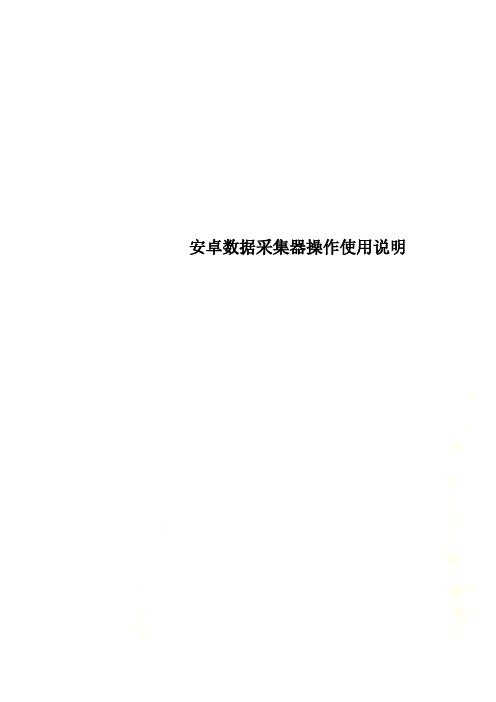
安卓数据采集器操作使用说明1.开机键---在手持机的左侧下方第二个按钮,长按进行开机,屏幕会提示安卓LOGO出现,接着松开开机键,等待2.开机完成,屏幕会显示到主菜单3.有一个安装好的“百软通”对接工具,触屏单击即可打开4.打开提示登录用户名(第一次需要数据库设置,设置好以后登录无需再次设置,直接可以登录)5.点击“数据库连接”:输入 a.服务器IP;b.服务器端口(默认1433);c.数据库账号(默认sa)d.数据库密码6.然后点击“测试连接”---提示连接成功(如果失败则填写信息错误,联系技术沟通)7.选择数据库名称(每个软件数据库名称都不同);选择分店仓库号(选择自己门店的仓库号)8.“保存”---会到用户名登录界面(默认1001),或者输入自己软件登录工号(操作员账号都可以)9登录进来后,显示百软通主菜单(零售功能个别软件才有开放,后续逐步开放)10.信息档案:可以查看商品信息,客户信息,供应商信息11.新增商品信息界面12.新建供应商界面(新建客户界面和新建供应商界面相同)13.接下来我们来演示下采购收货(到百软通主菜单选择“采购”)14.选择对应的仓库,供应商,操作员,结算方式等(可以设置默认,以后打开默认是总部,供应商,操作员等默认指定的,不用每次开单选择)15.选择好后,点击右上角“选择商品”16.接着可以对着商品条码进行扫描(机器左右两侧的上方第一个按钮均为扫描键,按一下就会出光,出光读取条码内容,显示对应的商品信息)17.录入对应需要入库的数量,确定18.入库资料选择后的效果,支持手动输入货号,条码,商品名称等搜索方式19.录完商品数量后,返回可以查看列表,商品总量,总金额20.点击右下角的“保存”---会提示加载,代表正在同步到电脑端的管理软件,一下子就会完成21.接着提示是否需要打印小票,有需要才点击打印,不需要直接返回22.点击打印小票效果23.接着打开电脑端管理软件的采购管理---采购入库单(管理软件不同可能叫法不同,总之是入库的意思)24.打开会有对应的单据(有些需要自己打开找,看管理软件的设置是否有未审核单据的提醒)25.双击打开未审核的单据,可以看到开单的内容都进来软件里面了,最后则审核或者过账,库存就会对应增加,到这里就演示完成了。
- 1、下载文档前请自行甄别文档内容的完整性,平台不提供额外的编辑、内容补充、找答案等附加服务。
- 2、"仅部分预览"的文档,不可在线预览部分如存在完整性等问题,可反馈申请退款(可完整预览的文档不适用该条件!)。
- 3、如文档侵犯您的权益,请联系客服反馈,我们会尽快为您处理(人工客服工作时间:9:00-18:30)。
1.开机键---在手持机的左侧下方第二个按钮,长按进行开机,屏幕会提示安卓LOGO出现,接着松开开机键,等待
2.开机完成,屏幕会显示到主菜单
3.有一个安装好的“百软通”对接工具,触屏单击即可打开
4.打开提示登录用户名(第一次需要数据库设置,设置好以后登录无需再次设置,直接可以登录)
5.点击“数据库连接”:输入a.服务器IP;b.服务器端口(默认1433);c.数据库账号(默认sa)d.数据库密码
6.然后点击“测试连接”---提示连接成功(如果失败则填写信息错误,联系技术沟通)
7.选择数据库名称(每个软件数据库名称都不同);选择分店仓库号(选择自己门店的仓库号)
8.“保存”---会到用户名登录界面(默认1001),或者输入自己软件登录工号(操作员账号都可以)
9登录进来后,显示百软通主菜单(零售功能个别软件才有开放,后续逐步开放)
10.信息档案:可以查看商品信息,客户信息,供应商信息
11.新增商品信息界面
12.新建供应商界面(新建客户界面和新建供应商界面相同)
13.接下来我们来演示下采购收货(到百软通主菜单选择“采购”)
14.选择对应的仓库,供应商,操作员,结算方式等(可以设置默认,以后打开默认是总部,供应商,操作员等默认指定的,不用每次开单选择)
15.选择好后,点击右上角“选择商品”
16.接着可以对着商品条码进行扫描(机器左右两侧的上方第一个按钮均为扫描键,按一下就会出光,出光读取条码内容,显示对应的商品信息)
17.录入对应需要入库的数量,确定
18.入库资料选择后的效果,支持手动输入货号,条码,商品名称等搜索方式
19.录完商品数量后,返回可以查看列表,商品总量,总金额
20.点击右下角的“保存”---会提示加载,代表正在同步到电脑端的管理软件,一下子就会完成
21.接着提示是否需要打印小票,有需要才点击打印,不需要直接返回
22.点击打印小票效果
23.接着打开电脑端管理软件的采购管理---采购入库单(管理软件不同可能叫法不同,总之是入库的意思)
24.打开会有对应的单据(有些需要自己打开找,看管理软件的设置是否有未审核单据的提醒)
25.双击打开未审核的单据,可以看到开单的内容都进来软件里面了,最后则审核或者过账,库存就会对应增加,到这里就演示完成了。
26.下面介绍一些单据功能,主要有采购订单,采购入库单,采购退货单,批发订单,批发销售单,批发退货单,仓库盘点单,仓库调拨单,仓库补货单,信息档案查询,已录单的单据查询,商品信息新建,客户新建,供应商新建。
(不同软件版本不同,可能有差异,有需要的用户可以和客服沟通)。
